Это основная программа установки Freebsd, хотя поставщики могут предлагать свои программы. Вэтой главе описывается использование sysinstall для установки Freebsd. Прочтя эту главу, вы узнаете
| Вид материала | Программа |
- Проект Документации Freebsd руководство, 33137.28kb.
- О. Ю. Пескова таганрогский государственный радиотехнический университет сравнительный, 34.26kb.
- Конфигурирование разделов на жестком диске, 164.19kb.
- Вэтой главе кратко обозреваются физические характеристики, которые являются (или считаются), 1356.18kb.
- Антропогенное воздействие на биосферу, 376.55kb.
- Программа дисциплины фтд. 2 Химводоподготовка, спецводоочистка на аэс для студентов, 134.15kb.
- Пособие по установке ос семейства Windows xp™ Для установки Windows xp (далее ос),, 56.08kb.
- Уфимский Государственный Авиационный Технический Университет Кафедра вмиК отчет, 188.41kb.
- Программа дисциплины опд. Ф. 09. Компьютерный практикум для студентов специальности, 61.42kb.
- Управление производством: функционирование операционной системы введение, 399.98kb.
2.4.1. Выбор меню документации (Doc)
Из главного меню выберите клавишами навигации Doc и нажмите Enter.
Рисунок 2-4. Выбор меню документации
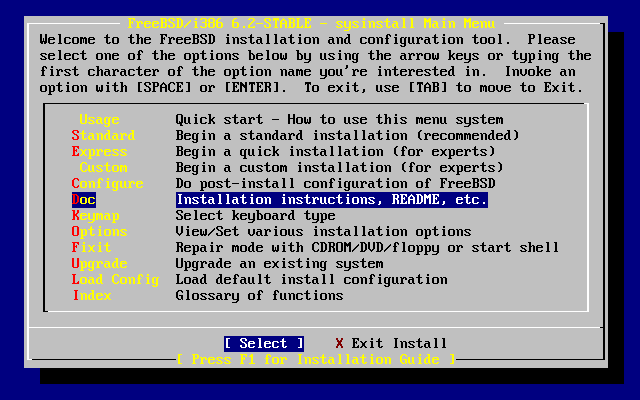
Будет отображено меню документации.
Рисунок 2-5. Меню документации Sysinstall
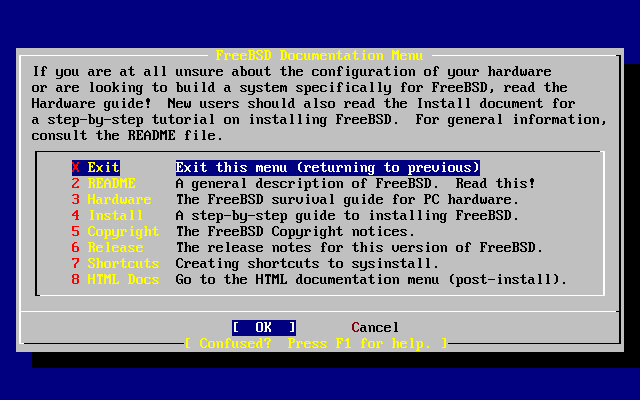
Рекомендуется прочитать предоставляемую документацию.
Для просмотра документа выберите его с помощью клавиш навигации и нажмите Enter. После прочтения документа нажмите Enter для возврата в меню документации.
Для возврата в главное меню выберите Exit с помощью клавиш навигации и нажмите Enter.
2.4.2. Выбор меню раскладки клавиатуры (Keymap)
Для изменения раскладки клавиатуры выберите из меню с помощью клавиш навигации Keymap и нажмите Enter. Это потребуется только при использовании нестандартной или не-US клавиатуры.
Рисунок 2-6. Выбор меню раскладки клавиатуры
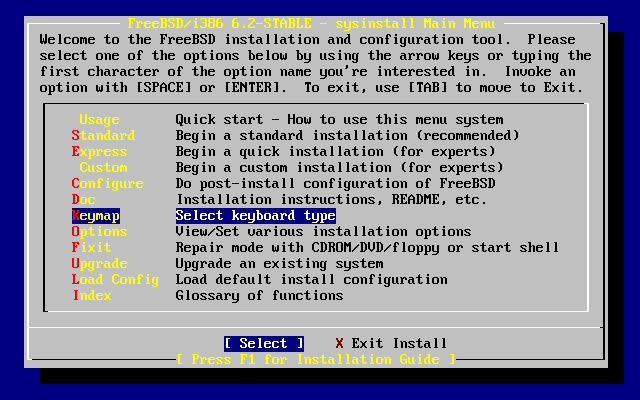
Различные раскладки клавиатуры могут быть выбраны из меню с использованием клавиш навигации, затем следует нажать Space. Нажатие Space еще раз приведет к отмене выбора. Когда необходимые раскладки будут выбраны, перейдите на [ OK ] с помощью клавиш навигации и нажмите Enter.
На экран выведена только часть списка. Нажав Tab, можно выбрать [ Cancel ], вернуться к раскладке по умолчанию и перейти к главному меню.
Рисунок 2-7. Меню раскладки клавиатуры
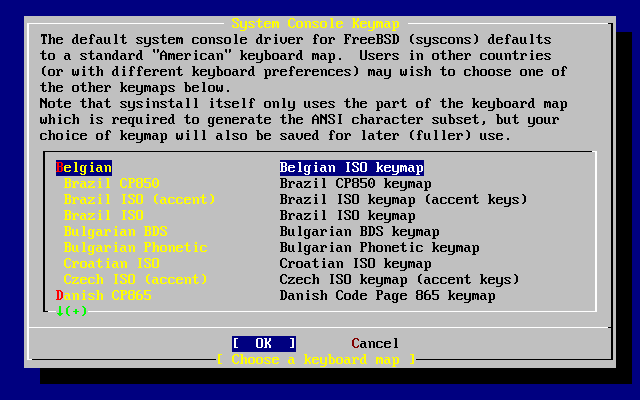
2.4.3. Параметры установки (Options)
Выберите пункт Options и нажмите Enter.
Рисунок 2-8. Выбор параметров установки
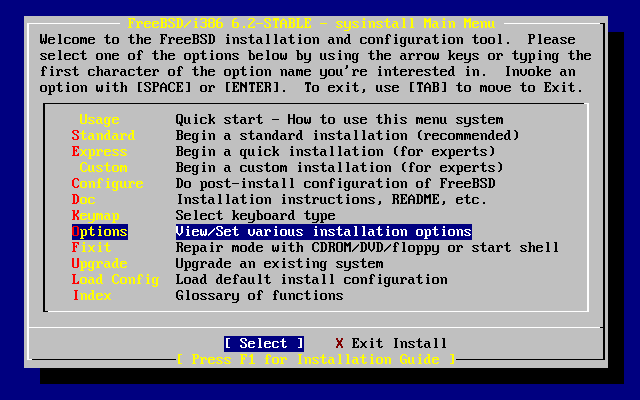
Рисунок 2-9. Параметры Sysinstall
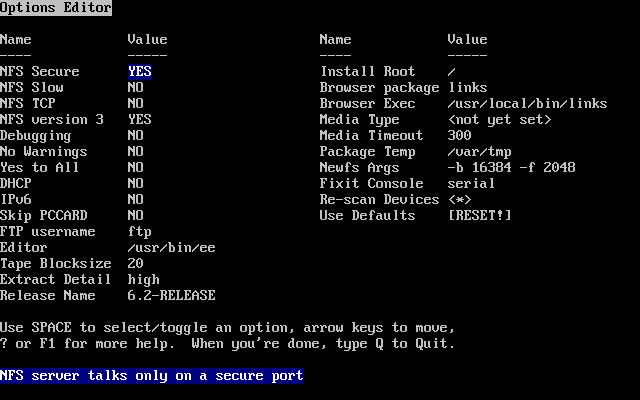
Параметры по умолчанию обычно устраивают большинство пользователей и не нуждаются в изменении. Имя релиза зависит от устанавливаемой версии.
Описание выбранного пункта будет появляться внизу экрана с синей подсветкой. Обратите внимание, что один из параметров -- Use Defaults, означает сброс всех параметров к значениям по умолчанию.
Нажатие F1 отобразит справку по различным параметрам.
Нажатием Q можно перейти к главному меню.
2.4.4. Начало стандартной установки (Standart)
Пункт Standard рекомендуется для новых пользователей UNIX® или FreeBSD. Используйте клавиши навигации для выбора пункта Standard, а затем нажмите Enter для запуска установки.
Рисунок 2-10. Начало стандартной установки
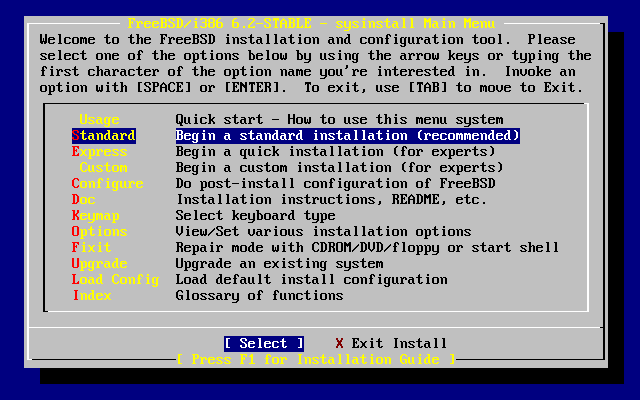
2.5. Выделение дискового пространства
Ваша первая задача -- выделить дисковое пространство под FreeBSD и разметить его, чтобы sysinstall могла его подготовить. Для этого вам нужно знать, как FreeBSD ищет информацию на диске.
2.5.1. Нумерация дисков в BIOS
Перед установкой и настройкой FreeBSD нужно позаботиться кое о чем, особенно если жестких дисков несколько.
В PC, работающем под BIOS-зависимой операционной системой, такой как MS-DOS® или Microsoft® Windows®, BIOS может отходить от обычного порядка нумерации дисков. Это позволяет пользователю загружаться не только с так называемого ''primary master'' диска. Это особенно удобно для тех пользователей, кто обнаружил, что простейший и самый дешевый путь делать резервную копию системы -- купить второй идентичный первому жесткий диск и регулярно делать копии первого диска на второй, используя Ghost® или XCOPY. Затем, если первый диск выйдет из строя, будет заражен вирусом или поврежден из-за сбоя операционной системы, он может быть легко восстановлен путем логической перестановки дисков в BIOS. Это все равно что переключить кабели дисков, но без вскрытия корпуса.
Более дорогостоящие системы со SCSI контроллерами зачастую имеют расширения BIOS, позволяющие сходным путем менять порядок до семи SCSI дисков.
Пользователи, привыкшие пользоваться этими полезными функциями, могут быть удивлены, что во FreeBSD результаты не совпадают с ожидаемыми. FreeBSD не использует BIOS, и не знает о ''логическом отображении дисков в BIOS''. Это может привести к очень сложным ситуациям, особенно когда диски имеют одинаковую геометрию и содержат точную копию данных друг друга.
При использовании FreeBSD всегда восстанавливайте настройки BIOS к первоначальной нумерации перед установкой системы и оставляйте их в таком виде. Если вам понадобится переключить диски, сделайте это, но путем физического переконфигурирования, вскрыв корпус, переключив перемычки и кабели.
| Рассказ о необыкновенных приключениях файлов Билла и Фреда: Билл разобрал старый Wintel компьютер, чтобы сделать еще один компьютер под FreeBSD для Фреда. Билл установил один SCSI диск как нулевое устройство SCSI и поставил на него FreeBSD. Фред начал использовать систему, но через несколько дней обнаружил, что старый SCSI диск сообщает о множестве сбоев и сказал об этом Биллу. Еще через несколько дней Билл решил, что настало время решить проблему, и достал такой же SCSI диск из ''заначки'' в кладовке. Первая проверка поверхности показала, что диск работает нормально; Билл установил этот диск как четвертое устройство SCSI и скопировал образ диска с нулевого устройства на четвертое. Теперь, когда новый диск был установлен и отлично работал, Билл решил что неплохо бы начать использовать его, и с помощью функции SCSI BIOS поменял порядок дисков, чтобы система могла грузиться с четвертого устройства SCSI. FreeBSD загрузилась и работала без проблем. Фред поработал еще несколько дней, и скоро они с Биллом решили, что настало время для нового приключения -- время обновить версию FreeBSD. Билл удалил нулевое устройство SCSI, потому что оно ''подглючивало'', и установил на его место такой же диск из ''заначки''. Затем Билл установил новую версию FreeBSD на новое нулевое устройство SCSI используя дискеты Фреда с интернет сервера FTP. Установка прошла отлично. Фред использовал новую версию FreeBSD несколько дней и удостоверился, что она вполне подходит для работы в инженерном отделе. Настало время скопировать все архивы со старого диска. Фред смонтировал четвертое устройство SCSI (последнюю копию старой версии FreeBSD) и обнаружил, что ни одного из его драгоценных файлов на четвертом устройстве SCSI нет. Куда делись данные? Когда Билл сделал копию с нулевого устройства SCSI на четвертое устройство SCSI, оно стало ''клоном''. Когда Билл поменял настройки SCSI BIOS, чтобы загрузиться с четвертого устройства SCSI, он всего лишь обманул сам себя. FreeBSD все еще работала с нулевого устройства SCSI. Изменение этих настроек BIOS привело к загрузке части кода Boot и Loader с выбранного в BIOS диска, но после загрузки драйверов FreeBSD настройки BIOS были проигнорированы, и FreeBSD вернулась к нормальной нумерации. Как показано ''на пальцах'', система продолжила работать с нулевым устройством SCSI, и все данные Фреда остались там, а не на четвертом устройстве SCSI. То, что система грузилась с четвертого устройства SCSI, было всего лишь обманутыми ожиданиями. Мы рады упомянуть, что данные не были уничтожены или повреждены при нашем исследовании этого феномена. Старое нулевое устройство SCSI было вытащено из груды железа, и все файлы Фреда вернулись к нему. Хотя в этом рассказе были использованы SCSI диски, с IDE дисками все точно так же. |
